- Navigeer naar "velden".
- Er opent een nieuwe pagina met een kaart (figuur 1). Zoek het gebied op de kaart waar je sensoren komen te staan. Je kunt dit doen door op de kaart te klikken en hem te verplaatsen zodat hij het juiste gebied weergeeft. Je kunt ook in- en uitzoomen met '- en +' tekens. Zodra het gewenste gebied in beeld is, klik je op '+ Nieuw veld'.
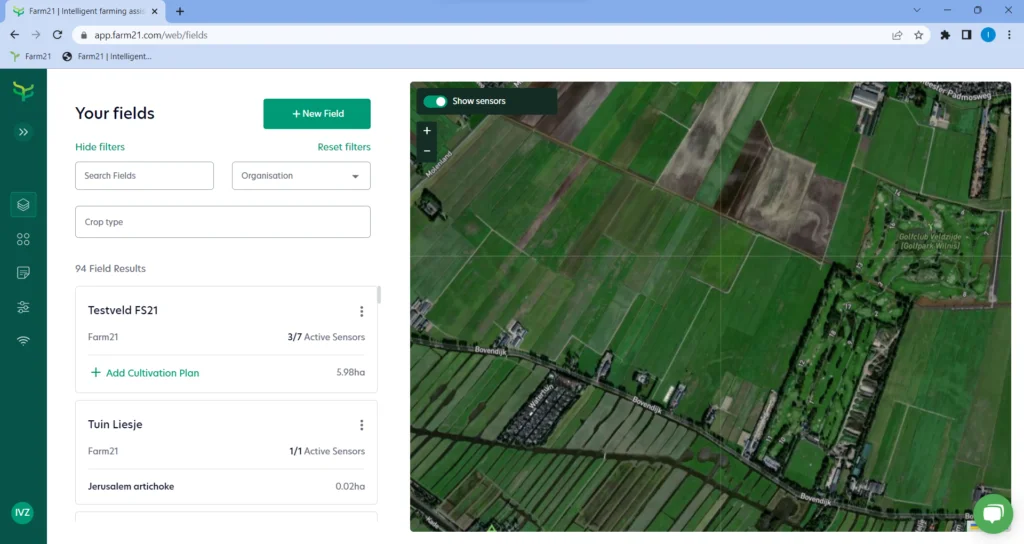
3. Er is een extra venster geopend waarin je je veld kunt invoeren (figuur 3). Voer de veldnaam in het blok onder 'Veldnaam' in.
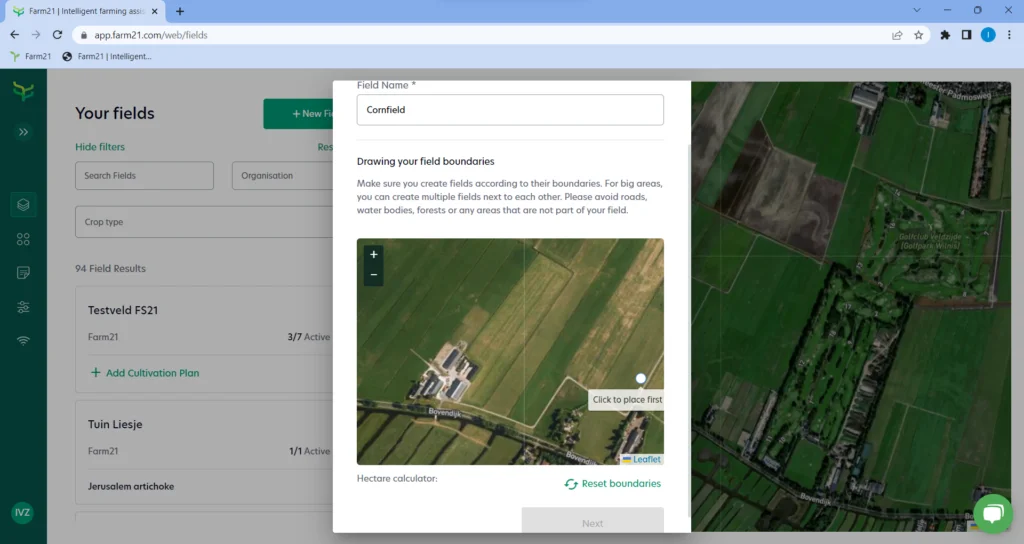
4. Het gebied dat je zojuist op de kaart hebt opgezocht, staat hier ook weer afgebeeld. Zoom in op het veld dat getekend moet worden.
5. Er verschijnt een witte stip als je over de kaart beweegt. Ga naar een hoek van het veld dat je wilt tekenen en klik er eenmaal op om het te vergrendelen.
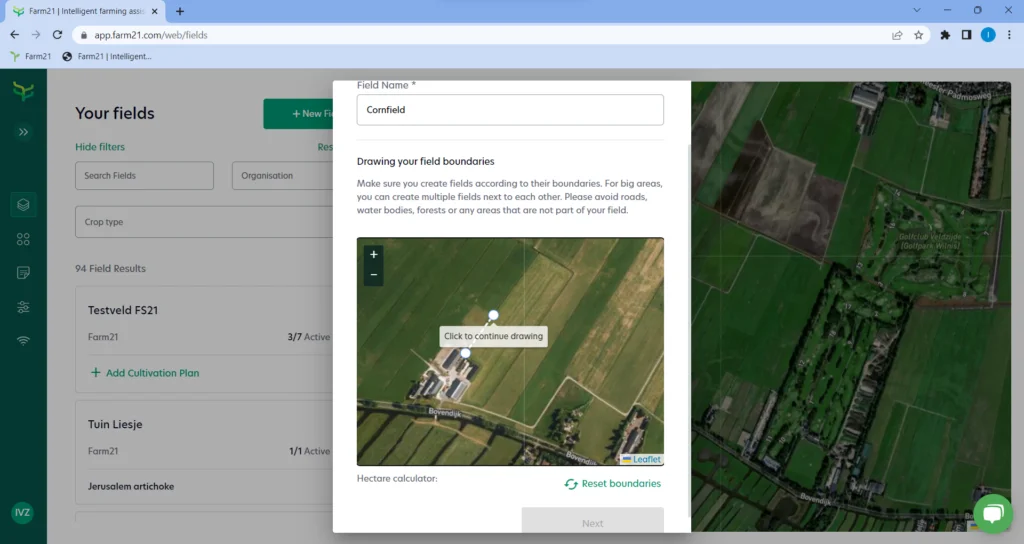
6. Ga nu naar de volgende hoek en klik erop om de stip weer vast te zetten. Doe dit op alle hoeken van je veld tot je terug bent bij het beginpunt. Je ziet nu duidelijk waar de grenzen van het geselecteerde veld liggen. Controleer of het geselecteerde gebied klopt en klik op 'volgende'.
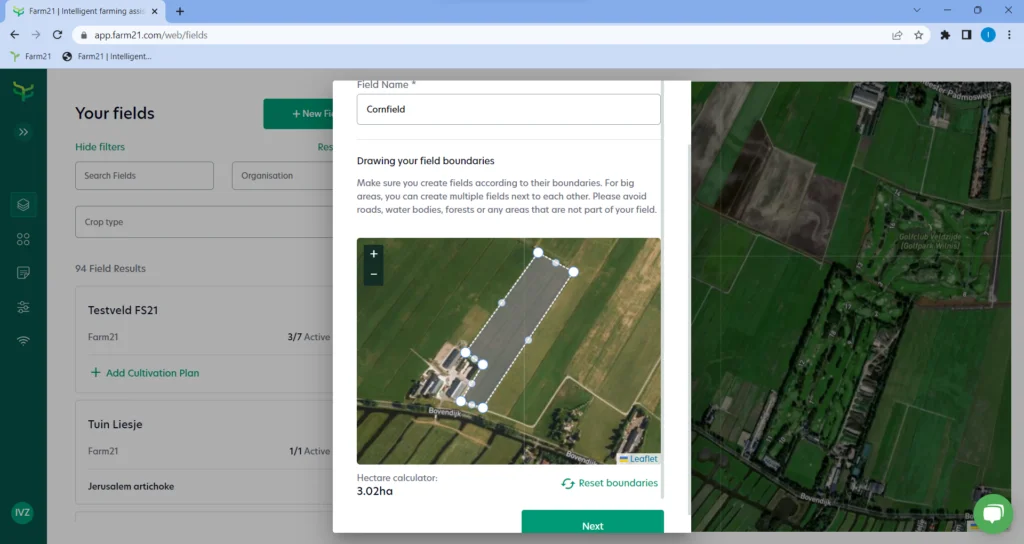
7. Vul de blokken in die gemarkeerd zijn met het "*" symbool en klik op "volgende".
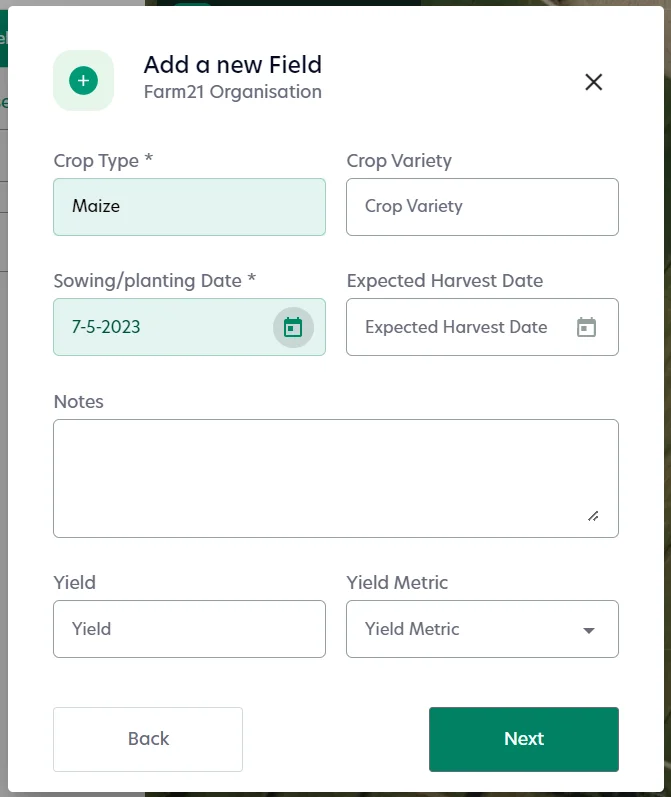
8. Nu kun je de bodemsamenstelling invullen. Als je een bodemonderzoek hebt gedaan, kun je de percentages van de grondsoorten invullen. Let erop dat de percentages van de grondsoorten een som moeten zijn van 85-105% totaal.
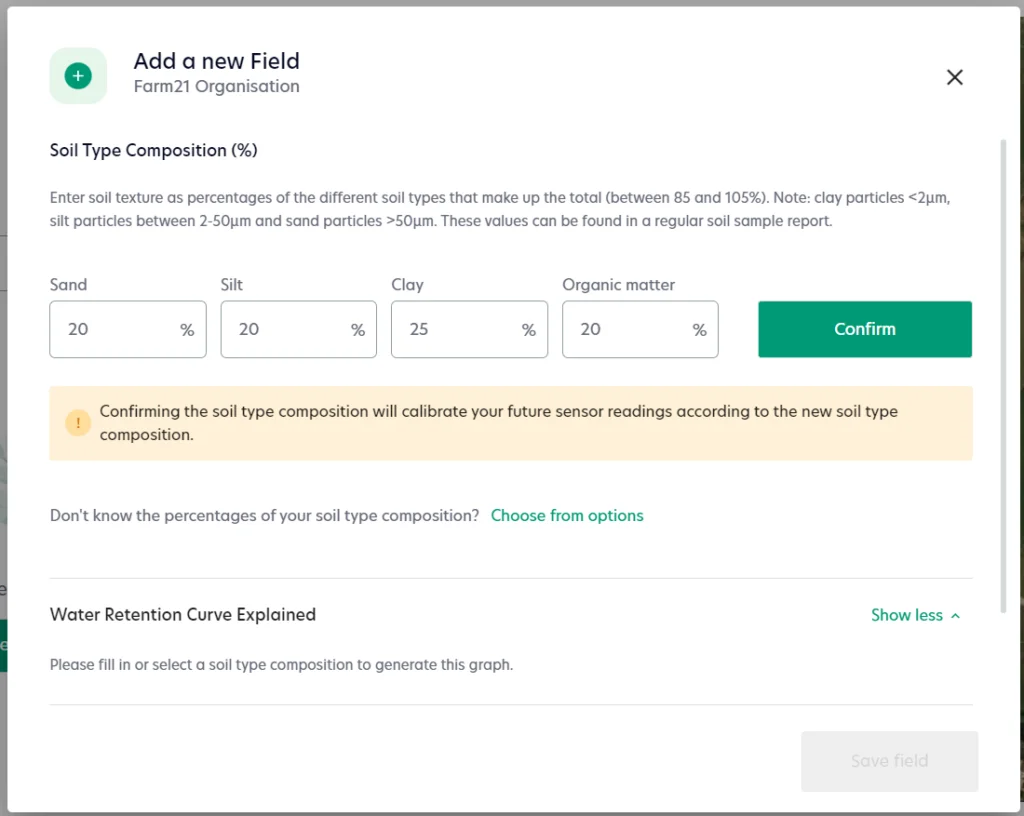
9. Als je de exacte percentages niet weet, kun je klikken op "kies uit opties". Kies de belangrijkste grondsoort door op de dropdown te klikken.
10. Klik op "bevestigen". Scroll naar beneden voor extra uitleg over de waterretentiecurve en drempelaanpassingen voor jouw bodemtype.
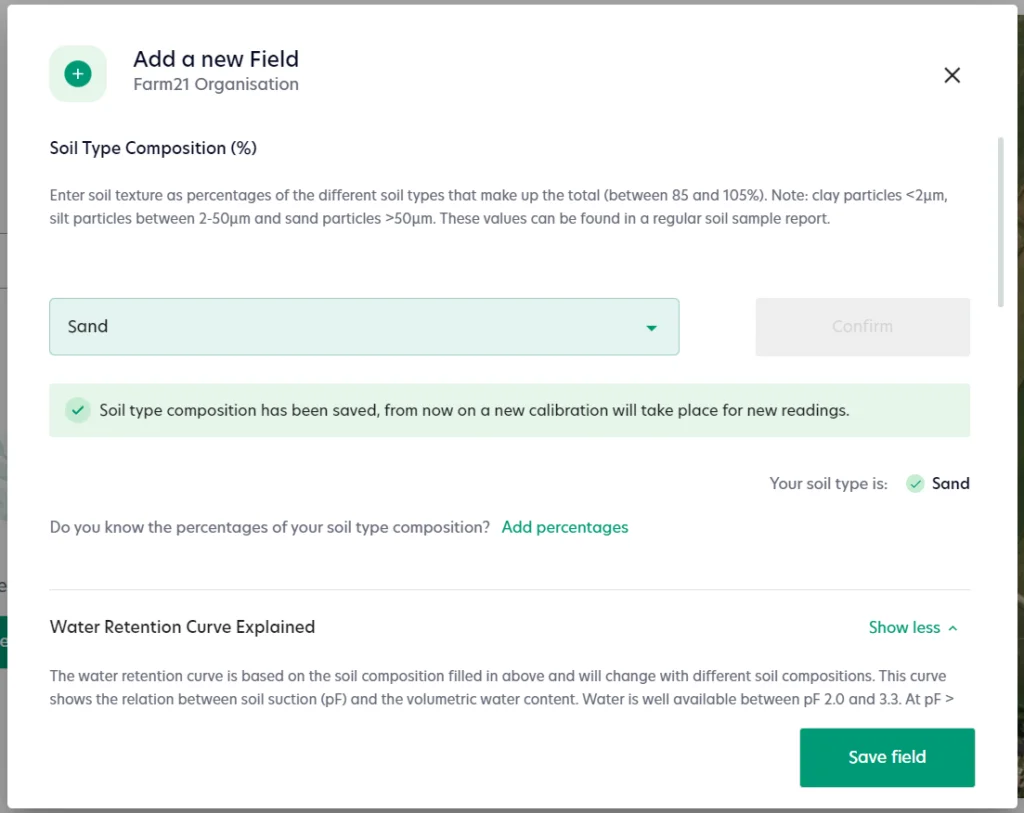
11. Klik op "opslaan". Gefeliciteerd! Je hebt zojuist een nieuw veld toegevoegd.